L'onglet Utilisation permet aux administrateurs de visualiser rapidement l'entraînement des membres de leur groupe et leur progression vers leur objectif hebdomadaire.
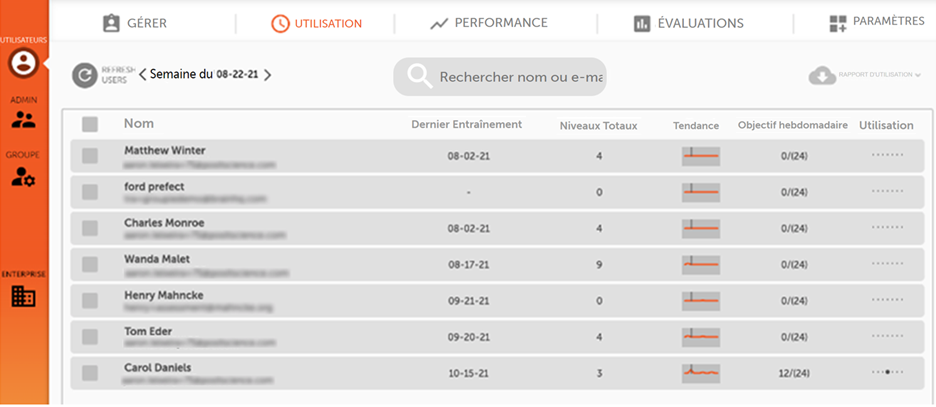
![]() Actualiser les utilisateurs - Cliquez sur ce bouton pour mettre à jour la liste des utilisateurs lorsque des modifications ont été apportées. Ce bouton est disponible dans tous les onglets des sous-menus.
Actualiser les utilisateurs - Cliquez sur ce bouton pour mettre à jour la liste des utilisateurs lorsque des modifications ont été apportées. Ce bouton est disponible dans tous les onglets des sous-menus.
![]() Vue hebdomadaire - Utilisez les flèches gauche et droite pour changer la semaine à afficher.
Vue hebdomadaire - Utilisez les flèches gauche et droite pour changer la semaine à afficher.
Un marqueur s’affichera sur la ligne Tendance pour montrer l'activité du compte correspondant, la progression vers l’Objectif hebdomadaire et les points dans la section Utilisation indiqueront les jours de la semaine où le membre du groupe s’est entraîné.
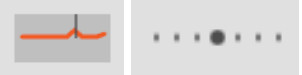
![]() Télécharger les rapports - Pour télécharger un rapport d'utilisation, cochez la case à côté du nom de l'utilisateur dans la liste des utilisateurs. Vous pouvez sélectionner tous les comptes que vous désirez télécharger. Le bouton de téléchargement passera du gris clair au gris foncé une fois qu'une sélection valide aura été effectuée. Ensuite, cliquez sur la flèche vers le bas pour sélectionner le type de rapport à télécharger.
Télécharger les rapports - Pour télécharger un rapport d'utilisation, cochez la case à côté du nom de l'utilisateur dans la liste des utilisateurs. Vous pouvez sélectionner tous les comptes que vous désirez télécharger. Le bouton de téléchargement passera du gris clair au gris foncé une fois qu'une sélection valide aura été effectuée. Ensuite, cliquez sur la flèche vers le bas pour sélectionner le type de rapport à télécharger.
Le Rapport d'utilisation indique le nombre total de niveaux et de niveaux hebdomadaires que les utilisateurs ont terminés.
Accéder auRapport sur les niveaux est un processus en deux étapes. Le premier fichier csv contient un lien qui peut être ouvert dans un navigateur Web. Ce lien ne fonctionnera que pendant 24 heures après sa création. Une fois le lien soumis, le téléchargement du rapport sur les niveaux commencera.
La Rapport sur les niveaux est complet; il affichera tous les niveaux qui ont été terminés pour les utilisateurs sélectionnés et des informations spécifiques pour les niveaux complétés.

Vous trouverez ci-dessous une description de chaque en-tête du fichier CSV :
- connexion : L’adresse courriel de l'utilisateur
- prénom, nom : Le nom de l’utilisateur
- id_u : ID utilisateur de BrainHQ (IDu)
- id_m : Le numéro de membre de l'utilisateur, le cas échéant; autrement répertorié comme « non valide »
- nom_groupe : Nom du groupe du membre
- id_groupe : ID du groupe BrainHQ (IDg)
- nom_exercice : Nom de l'exercice
- catégorie : Soit la catégorie à laquelle appartient l'exercice BrainHQ, soit le nom de l'évaluation dans laquelle l'exercice a été utilisé.
- no_étape : Un système de numérotation commençant à 0 pour chaque étape d'un exercice. Par exemple, Balayages sonores compte au total 5 étapes. Le numéro de grille sera 0 dans le fichier CSV pour refléter l’étape au 1, 1 pour le l’étape 2, 2 pour le l’étape 3, 3 pour le l’étape 4 et 4 pour le l’étape 5.
- x_coord : Position de la coordonnée X pour l’étape (grille) qui commence à 0 et augmente de gauche à droite sur les colonnes de la grille. Exemple : L’exercice Balayages sonores comporte 9 niveaux (3 lignes x 3 colonnes) à l'étape 2, donc les coordonnées x possibles à cette étape sont 0, 1 et 2 car il n'y a que 3 colonnes.
- y_coord : Position de la coordonnée Y pour l’étape (grille) qui commence à 0 et augmente de gauche à droite sur les colonnes de la grille.
- *Important* La combinaison [grid_number, x_coord et y_coord] définit le niveau spécifique de l'exercice utilisé. Exemple : pour l'étape 2 de Balayages sonores, la combinaison de [1,0,0] est le niveau le plus à gauche sur la rangée du haut et [1,2,2] est le niveau le plus à droite sur la rangée du bas.
- *Important* Les exercices utilisés dans les évaluations auront toujours des 0 dans ces trois colonnes.
- seuil : Le seuil à atteindre en type d’unité. Il s’agit d’une variable qui varie selon les niveaux. Notez que les différents niveaux d'un exercice introduisent de nouveaux paramètres. Pour cette raison, les seuils ne doivent pas être comparés entre différents niveaux comme mesure de l'amélioration de l’entraînement. Les seuils ne doivent être comparés qu'au sein d'un même niveau.
- Unité_ seuil : Unités du score seuil. Par exemple, « objets » est le nombre d'objets, « ms » est le nombre de millisecondes, etc.
- z_score : Le score de seuil brut est converti en un score z à l'aide des moyennes de base et des écarts-types des utilisateurs de la base de données BrainHQ qui ont joué à ce niveau de l'exercice (c’est-à-dire le score de l'utilisateur dans le niveau moins la moyenne des scores de base pour ce niveau/SD des scores de base pour ce niveau).
- centile: Les percentiles représentent les meilleures performances d'un utilisateur par rapport aux autres utilisateurs de la base de données BrainHQ. Par exemple, un percentile de 95 signifie que l'utilisateur a obtenu un meilleur score que 95 % des utilisateurs de BrainHQ effectuant le même exercice. Plus haut est le percentile, meilleure a été la performance. La moyenne est un percentile de 50.
- pic_score : Le score le plus élevé atteint par l'utilisateur dans un niveau. Par exemple : si l'utilisateur a effectué 10 essais de Suivez la cible et a pu atteindre 7 objets lors de l'essai 5 mais a terminé l'exercice avec 4 objets, alors son seuil à atteindre serait de 4, mais son score plus élevé (pic_score) serait de 7.
- étoiles_données : Cette variable donne une mesure des performances pour chaque niveau par rapport à notre base de données d'utilisateurs BrainHQ. Les étoiles sont attribuées en fonction des écarts-types par rapport à la performance moyenne de base obtenue par tous les utilisateurs qui ont terminé ce niveau. Les calculs des étoiles utilisent les meilleurs scores obtenus (peak scores) plutôt que les scores de seuil.
- 0 étoile : < -1,5 3 étoiles : ≥ 0,5
- 1 étoile : < -1,5 4 étoiles : ≥ 1,0
- 2 étoiles : < -0,5 5 étoiles : ≥ 1,5
- date_locale : Date à laquelle le niveau a été utilisé.
- heure_locale : Heure à laquelle l'exercice a été terminé dans le fuseau horaire de l'utilisateur..
- horodatage : L'horodatage de l'ordinateur indique le nombre de secondes depuis le 01/01/1970. Il existe des convertisseurs en ligne (http://www.epochconverter.com/) qui peuvent traduire ce nombre en une date et une heure. L'horodatage marque la fin du bloc.
- essais_terminés : Le nombre d'essais complétés dans l'exercice.
- dat.essais_corrects : Le nombre d'essais auxquels on a répondu correctement dans l'exercice.
- Contexte : Il s'agira soit de la manière dont l'utilisateur a accédé à cet exercice (entraîneur, à la carte, etc.), soit d’un entraînement dans le cadre d'une évaluation.
- statut : Une valeur de 0 signifie que le niveau n'a pas été terminé; une valeur de 1 signifie qu'il a été terminé.
- no_révolus : Le nombre d'achèvements jusqu'au point où le niveau spécifique a été terminé.
- temps_bloc_brut : Temps écoulé entre le moment où le bouton de démarrage d'un niveau a été enfoncé et le moment où le niveau s'est terminé (en secondes). Prêtez attention aux nombres élevés, lesquels peuvent survenir si l'utilisateur fait une pause et quitte l'exercice ou laisse les exercices en cours sans surveillance. Nous filtrons généralement les niveaux comportant un nombre élevé du temps écoulé à partir des analyses car ils indiquent que l'utilisateur a été distrait au milieu de l’exercice.





 English
English Français
Français


